Sony NEX-5N Black – страница 2
Инструкция к Цифровому фотоаппарату со сменной оптикой Sony NEX-5N Black
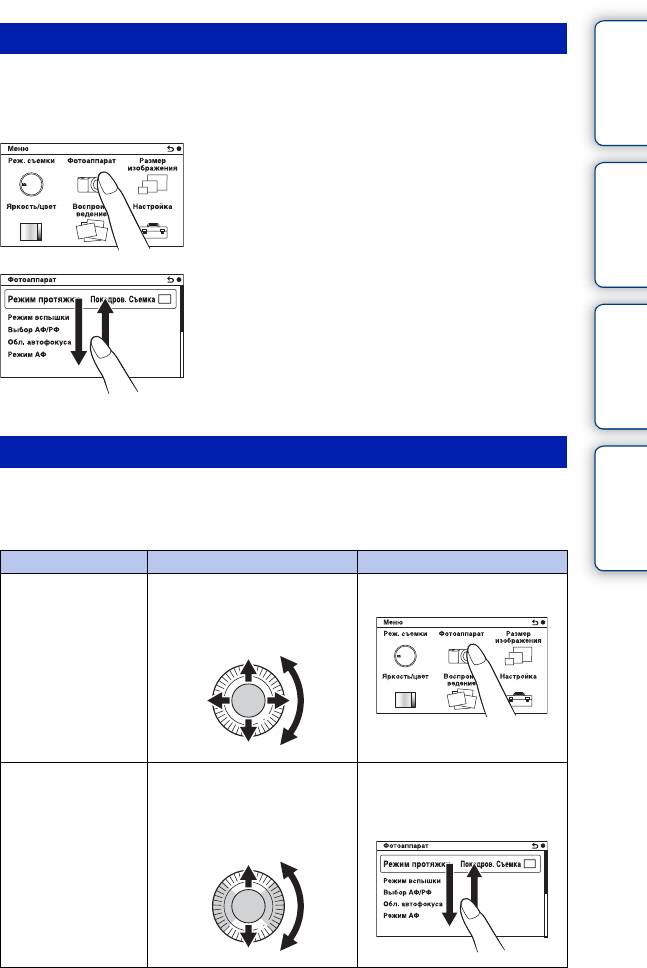
Оглавление
Сенсорная панель
Вы можете интуитивно управлять камерой, касаясь или передвигая палец по
экрану. Коснитесь элемента на экране для его выбора. Сдвигайте ваш палец
на экране для прокрутки на скрытые элементы.
фотографии
Коснитесь элемента для его выбора.
Образец
Перемещение пальца по экрану будет
приводить к прокрутке элементов.
Элементы на экране сменятся на
Меню
элементы, которые были скрыты от
просмотра.
Алфавитный
Действия
указатель
Вы можете выбрать элементы и выполнить настройки двумя способами,
одним из которых является использование диска управления, а вторым -
прикосновение и перемещение вашего пальца на экране (сенсорная панель).
Действие Диск управления Сенсорная панель
Для выбора
Включите или нажмите
Коснитесь необходимого
элемента
верхнюю/нижнюю/левую/
элемента.
правую часть и затем
нажмите на центр.
Для отображения
Продолжайте поворачивать
Сдвиньте ваш палец вверх
скрытого элемента
или нажимать верхнюю/
или вниз по экрану до
нижнюю части до
прокрутки элемента на
прокручивания элементов на
экране.
экране.
RU
21
Продолжение следует r
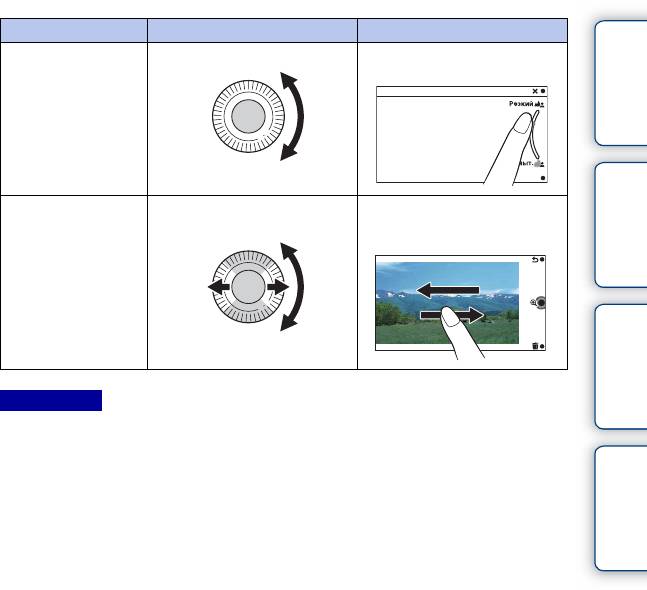
Оглавление
Действие Диск управления Сенсорная панель
Для установки
Поверните его. Сдвиньте индикатор вашим
значения или
пальцем.
регулировки уровня
размывания фона
фотографии
Образец
Для
Поверните его или нажмите
Сдвиньте ваш палец в левую
воспроизведения
левую/правую части.
или правую части экрана
следующего или
воспроизведения.
предыдущего
изображения
Меню
Примечания
• Вы можете выполнить большинство операций как при помощи диска управления/
программируемых клавиш, так и сенсорной панели. Тем не менее, некоторые операции
Алфавитный
могут выполняться только при помощи одного из способов.
указатель
• Избегайте следующего:
– Использования остроконечного предмета, такого как карандаш, шариковая ручка или
кончик ногтя пальца.
– Удержания камеры посредством прикосновения к экрану.
• Сенсорная панель может не реагировать на прикосновение к ней пальцев в перчатке.
RU
22
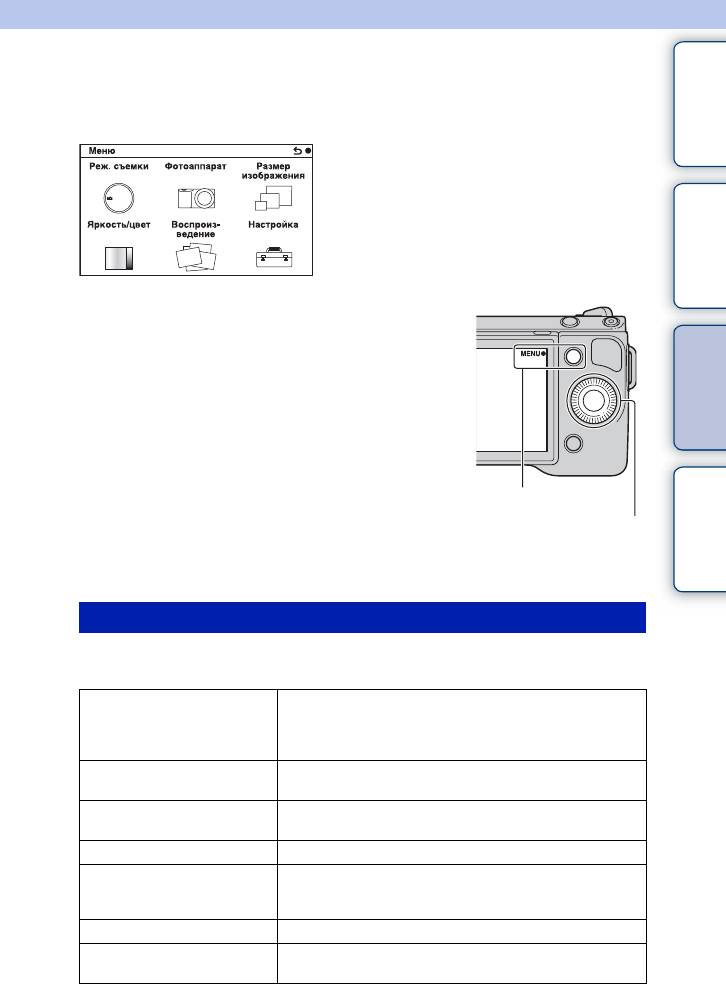
Èñïîëüçîâàíèå ôóíêöèé â ìåíþ
Оглавление
Меню
Вы можете задать основные настройки для камеры в целом или выполнять
такие функции, как съемка, воспроизведение или другие действия.
фотографии
Образец
1 Выберите MENU.
2 Выберите желаемый элемент, нажав
на верхнюю/нижнюю/левую/правую
Меню
части диска управления и затем
нажмите на центр.
Или прикоснитесь к элементу на экране.
3
Следуя инструкциям на экране,
выберите желаемый элемент и нажмите
Алфавитный
указатель
на центр диска управления для выбора.
MENU
Или, соблюдая инструкции на экране
Диск управления
прикоснитесь к желаемому элементу
на экране.
Реж. съемки
Позволяет вам выбрать режим съемки, такой как режим экспозиции, режим
панорамной съемки, Выбор сцены.
Интеллект. Авто Камера оценивает объект и выполняет
соответствующие настройки. Вы можете
воспользоваться автоматической съемкой с
соответствующими настройками.
Выбор сцены
Съемка с предварительно установленными настройками
в соответствии с объектом или условиями съемки.
Устр. размыт. движ.
Снижает дрожание камеры при съемке немного
затемненных сцен в помещении или при телесъемке.
Панорамный обзор Съемка с размером панорамного снимка.
Панорам. 3D-обзор Снимает панорамные изображения в формате 3D,
используемые для воспроизведения на телевизоре,
совместимом с форматом 3D.
Ручной экспозиция Настройка диафрагмы и выдержки.
Приор. выдержки Настройка выдержки для акцента на движение
снимаемого объекта.
RU
23
Продолжение следует r
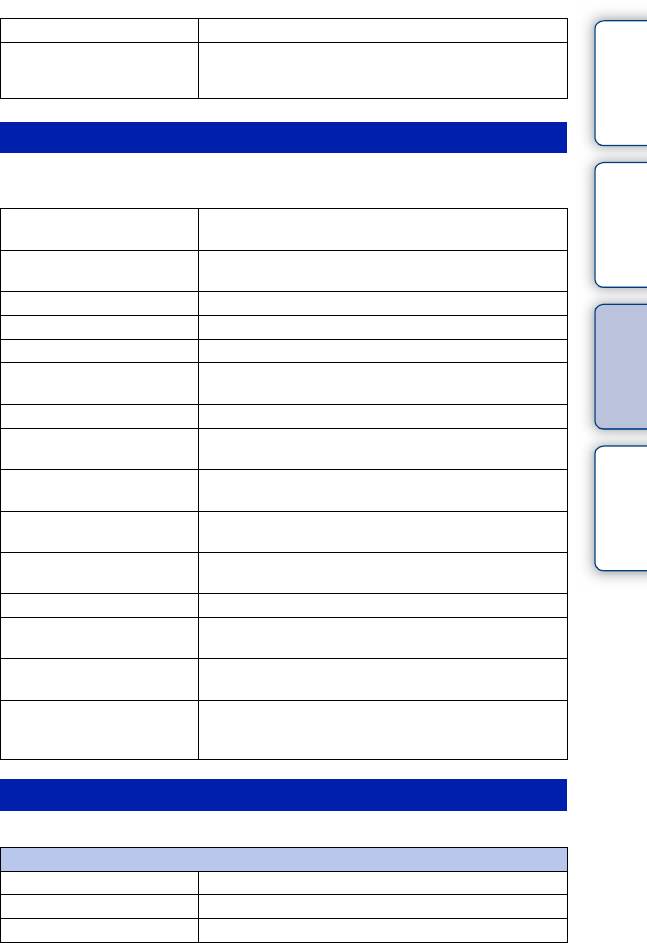
Оглавление
Приор. диафрагмы Настройка глубины резкости или размывания фона.
Программное авто Автоматическая съемка, позволяющая вам
настраивать параметры, за исключением настроек
экспозиции (выдержка и диафрагма).
Фотоаппарат
фотографии
Позволяет вам настраивать функции съемки, такие как непрерывная
Образец
съемка, автоспуск и вспышка.
Режим протяжки Выбор режима протяжки, такого как непрерывная
съемка, автоспуск или съемка в режиме брекетинга.
Режим вспышки Выбор способа, используемого для срабатывания
вспышки.
Выбор АФ/РФ Выбор автоматической или ручной фокусировки.
Обл. автофокуса Выбор области фокусировки.
Меню
Режим АФ Выбор способа автоматической фокусировки.
Слежение за объект. Поддерживает фокусировку объекта во время
слежения за ним.
Цифров. увелич. Устанавливает цифровой трансфокатор.
Распознаван. лиц
Автоматическое обнаружение лиц людей и настройка
Алфавитный
фокусировки и экспозиции в соответствии с лицами.
указатель
Регистрация лиц Регистрация или изменение лица, которому
отдается приоритет при фокусировке.
Smile Shutter Каждый раз, когда камера обнаруживает улыбку,
она автоматически делает съемку.
Эффект мягкой кожи Съемка с мягкими телесными оттенками при
использовани функции Распознаван. лиц.
Советы по съемке Показ всех советов по съемке.
Отобр. на LCD (DISP) Изменение режима отображения информации на
ЖК-мониторе.
Отобр.видоиск. (DISP) Изменение режима отображения информации на
электронном видоискателе (продается отдельно).
Кнопка DISP(Монитор) Позволяет вам выбрать вид информации,
отображаемой на ЖК-мониторе при нажатии на
кнопку DISP.
Размер изображения
Позволяет вам установить размер изображения и его формат.
Фотоснимок
Размер изобр. Выбор размера изображения.
Формат Выбор формата изображения.
Качество Выбор формата сжатия.
RU
24
Продолжение следует r
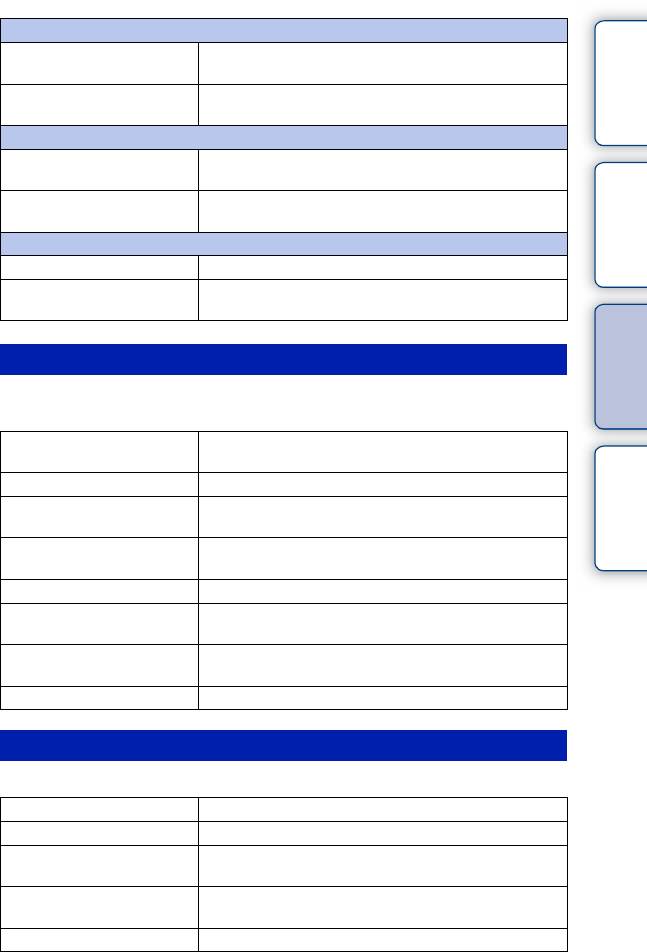
Оглавление
3D-панорама
Размер изобр. Выбирает размер изображения панорамных
изображений 3D.
Направ. панорамы Выбор направления панорамирования камеры при
съемке панорамных изображений 3D.
Панорама
Размер изобр. Выбирает размер изображения панорамных
фотографии
изображений.
Образец
Направ. панорамы Выбор направления панорамирования камеры при
съемке панорамных изображений.
Видео
Формат файла Выберите AVCHD 60i/60p, AVCHD 50i/50p или MP4.
Параметры записи Выберите размер изображения, количество кадров
в секунду и качество изображения фильмов.
Меню
Яркость/цвет
Позволяет вам выполнить настройки яркости, такие как режим экспозамера
и настройки цвета, такие как баланс белого.
Коррек.экспоз. Выполняет компенсацию яркости всего
Алфавитный
изображения.
указатель
ISO Устанавливает чувствительность ISO.
Баланс белого Настраивает температуру цвета в соответствии с
условиями освещения.
Режим измер. Выбирает способ, используемый для измерения
яркости.
Кор.эксп.вспыш. Регулирование яркости вспышки.
DRO/Авто HDR Автоматическая коррекция яркости или
контрастности.
Эффект рисунка Осуществляет съемку с желаемыми эффектами для
выражения уникальной атмосферы.
Творческ. стиль Выбор способа обработки изображения.
Воспроизведение
Позволяет вам настраивать функции воспроизведения.
Удалить Удаление изображений.
Слайд-шоу Автоматическое воспроизведение изображений.
Режим просмотра Позволяет определить порядок группировки
изображений для воспроизведения.
Индекс изображ. Выбор количества изображений, показываемых на
индексном экране.
Повернуть Вращение изображений.
RU
25
Продолжение следует r
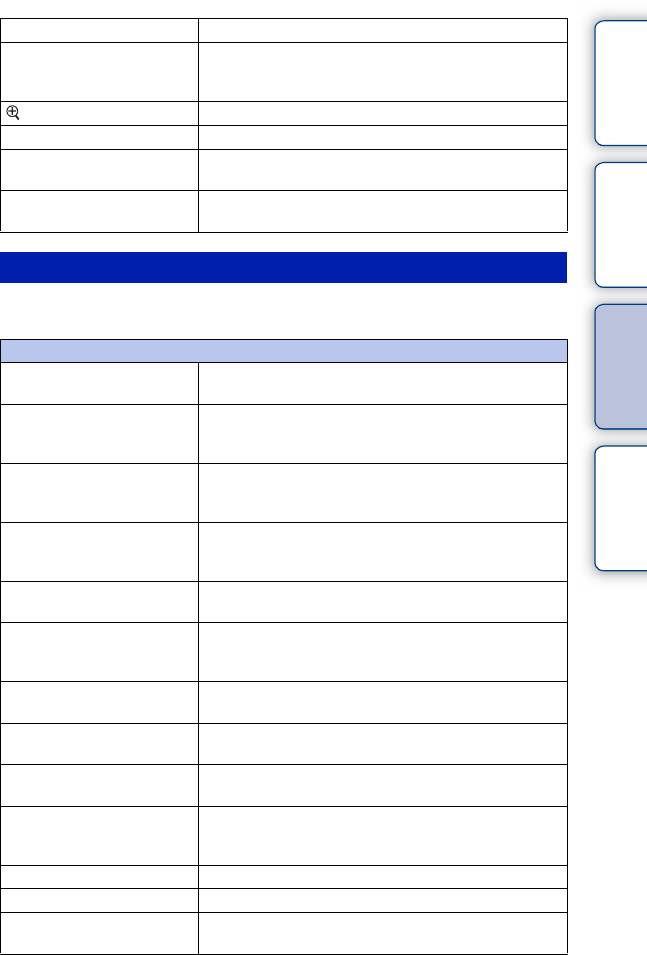
Оглавление
Защита Защита изображений или отмена защиты.
3D-просмотр Выполняет подключение к телевизору,
совместимому с форматом 3D, и позволяет
просматривать вам изображения в формате 3D.
Увеличить Увеличение изображения.
Параметры громк. Настройка громкости звука в фильмах.
Укажите печать Выбор изображений для печати или настройка
фотографии
печати.
Образец
Во время воспроизведения Включение режима отображения информации на
экране воспроизведения.
Настройка
Позволяет вам выполнять более детальные настройки съемки или менять
настройки камеры.
Меню
Параметры съемки
Подсветка АФ Настройка подсветки АФ для оказания помощи в
автофокусировке в темных местах.
Ум.эфф.кр.глаз Делает предварительную вспышку перед съемкой
со вспышкой для устранения возникновения
эффекта красных глаз.
Алфавитный
указатель
Настр. FINDER/LCD Устанавливает как осуществляется переключение
между электронным видоискателем (продается
отдельно) и ЖК-монитором.
Отобр.парам.Live View Позволяет вам выбрать будет ли показываться
значение компенсации экспозиции и т. п. на экране
дисплея.
Авто.просмотр Устанавливает время отображения изображения на
экране сразу после его съемки.
Сетка Включает отображение линии сетки, которая
помогает вам в настройке композиции
изображений.
Уров. выделения контуров Улучшает контур диапазонов фокусировки с
конкретным цветом.
Цвет выделения контуров Устанавливает цвет, используемый для функции
выделения.
Помощь для РФ Отображает увеличенное изображение при ручной
фокусировке.
Длит. помощи для MF Устанавливает продолжительность времени, в
течение которого изображение будет показываться
в расширенной форме.
Цвет. простран. Изменяет диапазон воспроизведения цвета.
SteadyShot Устанавливает компенсацию дрожания камеры.
Спуск б/объектива Устанавливает, будет ли срабатывать затвор при
отсутствии объектива.
RU
26
В
ид экрана
Продолжение следует r
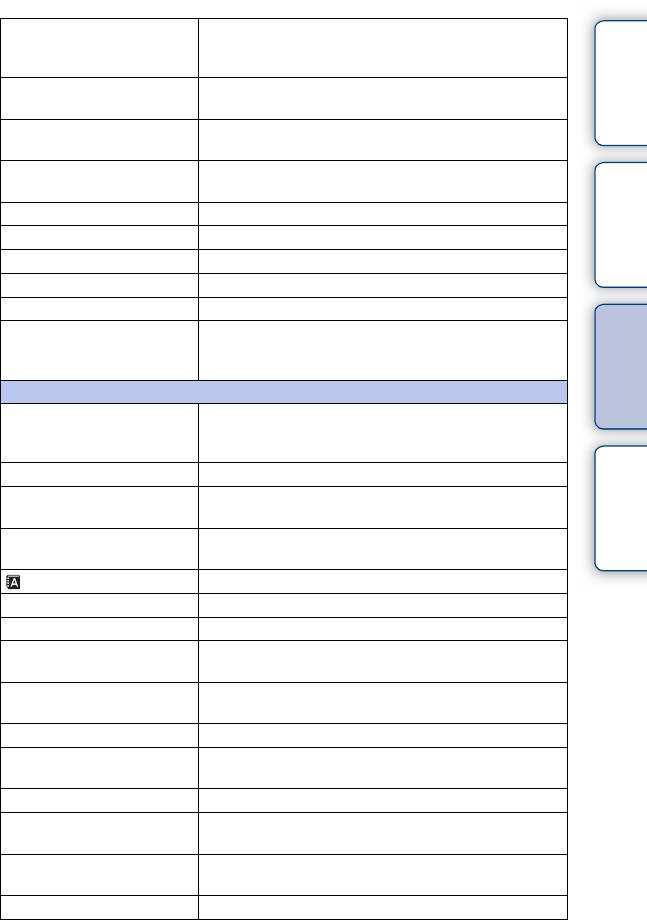
Оглавление
Eye-Start AF Устанавливает, будет ли использоваться автофокус
при просмотре через электронный видоискатель
(продается отдельно).
Электрон.перед.штор. Устанавливает, будет ли использоваться функция
электронной передней шторки затвора.
ШП длит. экспоз. Настройка процесса снижения шумов при съемке с
длительными выдержками.
фотографии
ШП высокого ISO Настройка процесса снижения шумов при съемке с
Образец
высокой чувствительностью ISO.
Корр. об.: Затенение Выполняет компенсацию затенения углов экрана.
Корр. об.: Хром. аберр. Снижает искажения цвета в углах экрана.
Корр. об.: Дисторсия Компенсирует искажение на экране.
Зап. звука с видео Настройка звука при записи фильмов.
Умен. шума ветра Снижает шум ветра во время записи фильма.
Микрорегулир.АФ Выполняет точную настройку положения
Меню
автофокуса при использовании LA-EA2
Установочного адаптера (продается отдельно).
Основные параметры
Старт меню Выбирает меню, которое будет отображаться
первым, из меню верхнего уровня или экрана
последнего меню.
Алфавитный
указатель
Парам-ры пользоват. клав. Присваивает функции различным клавишам.
Сенсорное управление Устанавливает, будет ли управление камеры
осуществляться с сенсорной панели.
Звук Выбор звука, подаваемого при выполнении
действий с камерой.
Язык Выбор языка, используемого на экранном дисплее.
Настр. даты/врем. Установка даты и времени.
Часовой пояс Выбор региона, где будет использоваться камера.
Показ. Справ. рук. Включение и отключение Справочного
руководства.
Эконом. питания Установка времени, по окончании которого камера
переходит в режим экономии питания.
Яркость ЖКД Настройка яркости ЖК-монитора.
Яркость видоискат. Настройка яркости электронного видоискателя
(продается отдельно).
Цвет дисплея Выбор цвета для ЖК-монитора.
Широкое изобр. Выбор способа отображения широкоэкранных
изображений.
Дисп.реж.воспр. Выбор способа, используемого для воспроизведения
изображений книжного формата.
Разрешение HDMI Устан. вых. разрешен. для телевиз. HDMI.
RU
27
Продолжение следует r
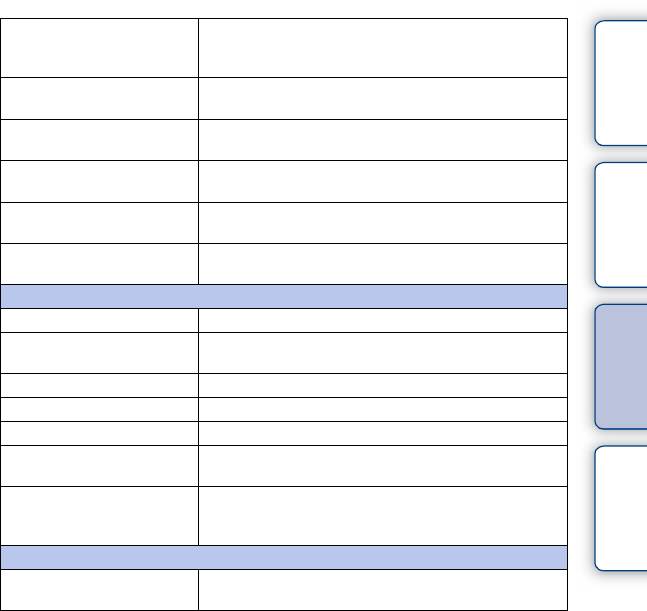
Оглавление
КОНТР. ПО HDMI Устанавливает, будет или нет камера управляться
пультом дистанционного управления телевизора,
совместимого с синхронизацией “BRAVIA” Sync.
USB-соединение Выбор режима, используемого для USB-
подключения.
Режим очистки Позволяет вам выполнять чистку датчика
изображения.
фотографии
Модель Отображает версию камеры и объектива/
Образец
установочного адаптера.
Демонстр. режим Устанавливает, будет ли показываться
демонстрация с фильмами.
Сброс настроек Возвращает настройки камеры на заводские
настройки по умолчанию.
Карта памяти
Форматировать Форматирование карты памяти.
Меню
Номер файла Выбор способа, используемого для присвоения
номеров файлов изображениям.
Название папки Выбор формата имени папки.
Выбор папк. записи Выбор папки для записи.
Создать папку Создание новой папки.
Алфавитный
Восстан. БД изобр. Восстановление файла базы данных изображений
указатель
при обнаружении несовместимости.
Показ. пам. карты Отображение оставшегося времени записи фильмов
и количества неподвижных изображений, которые
можно записать на карте памяти.
Настройка Eye-Fi*
Парам. Выгрузки Устанавливает функцию выгрузки с камеры при
использовании карты Eye-Fi.
* Появляется, когда карта Eye-Fi (продается отдельно) вставлена в камеру.
RU
28
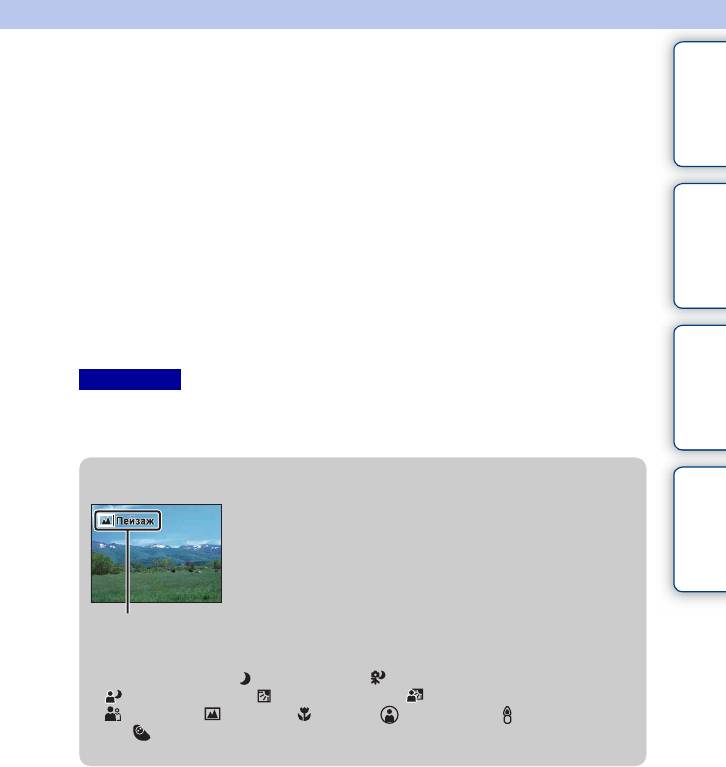
Оглавление
Съемка изображений
Здесь даются пояснения о съемке изображений с настройками, которые
были установлены при покупке камеры.
Камера принимает решения по настройке в соответствии с ситуацией и
регулирует их.
фотографии
1 Отрегулируйте угол наклона ЖК-монитора и держите камеру.
Образец
Функция распознавания сцен начинает работать.
2 Для съемки неподвижных изображений нажмите на кнопку затвора
наполовину для фокусировки на снимаемом объекте и затем
полностью нажмите кнопку для съемки.
Для записи фильмов нажмите кнопку MOVIE для начала записи.
Еще раз нажмите кнопку MOVIE для прекращения записи.
Меню
Примечание
• Вы можете непрерывно записывать фильм в формате AVCHD в течение до 29 минут или
фильм в формате MP4 в течение до 29 минут или 2 ГБ. Продолжительность записи может
быть короче и зависит от температуры окружающей среды или условий съемки.
Алфавитный
z О распознавании сцен
указатель
Функция распознавания сцены позволяет камере
автоматически распознать условия съемки и
предоставляет вам возможность снимать изображение
с соответствующими настройками.
Значок по распознаванию
сцены и рекомендации
• Камера распознает (Ночная Сцена), (Ночная Сцена + штатив),
(Ночной портрет), (Контровый свет), (Портрет/конт.свет),
(Портрет), (Пейзаж), (Макро), (Прожектор), (Низкая освещ.)
или (Ребенок) и показывает соответствующий значок и рекомендации на
ЖК-мониторе после распознавания сцены.
RU
29
Продолжение следует r
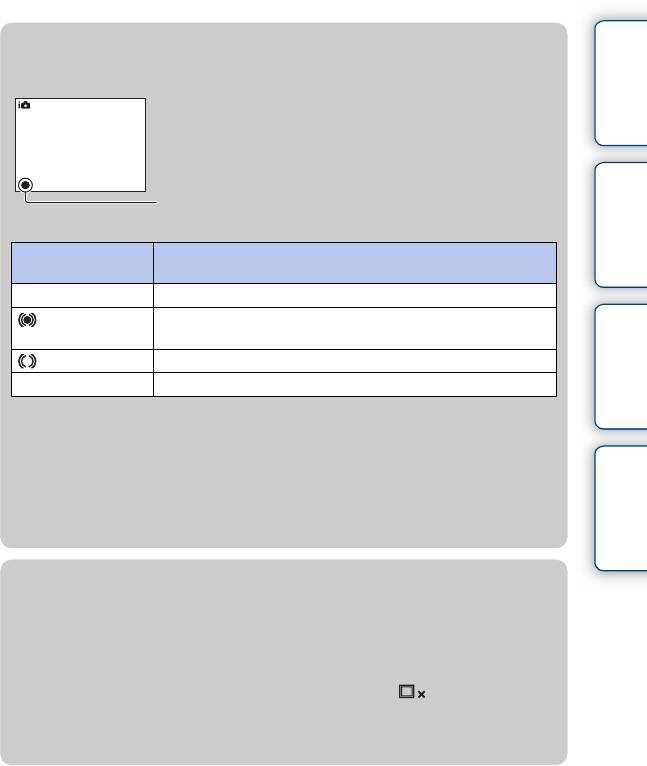
Оглавление
z Если вы хотите сделать снимок объекта, на
который трудно сфокусироваться
Если камера не может выполнить автоматическую
фокусировку объекта, индикатор фокусировки будет
мигать. Измените композицию кадра или измените
настройку фокусировки.
фотографии
Образец
Индикатор фокусировки
Индикатор
Состояние
фокусировки
z светится Фокус зафиксирован.
светится Фокус подтвержден. Точка фокусировки движется вслед
за движущимся объектом.
Меню
светится Фокусировка еще выполняется.
z мигает Не удается выполнить фокусировку.
• Фокусировка может быть затруднена в следующих ситуациях:
– Темные условия съемки и объект удален.
– Недостаточная контрастность между объектом и фоном.
Алфавитный
указатель
– Объект представлен за стеклом.
– Объект быстро движется.
– Объект отражает свет, как например, зеркало или блестящие поверхности.
– Объект мигает.
– Объект подсвечивается сзади.
z Фокусировка на объекте прикосновением к нему
на экране
Коснитесь точки, на которую вы хотите выполнить фокусировку на экране.
В точке прикосновения появится рамка, и фокусировка будет выполнена на эту
область в рамке при нажатии на кнопку затвора наполовину.
Для отмены функции АФ при прикосновении коснитесь .
Когда параметр [Слежение за объект.] установлен на [Вкл], камера
осуществляет отслеживание и фокусировку на объекте, даже в случае
движения объекта (стр. 74).
RU
30
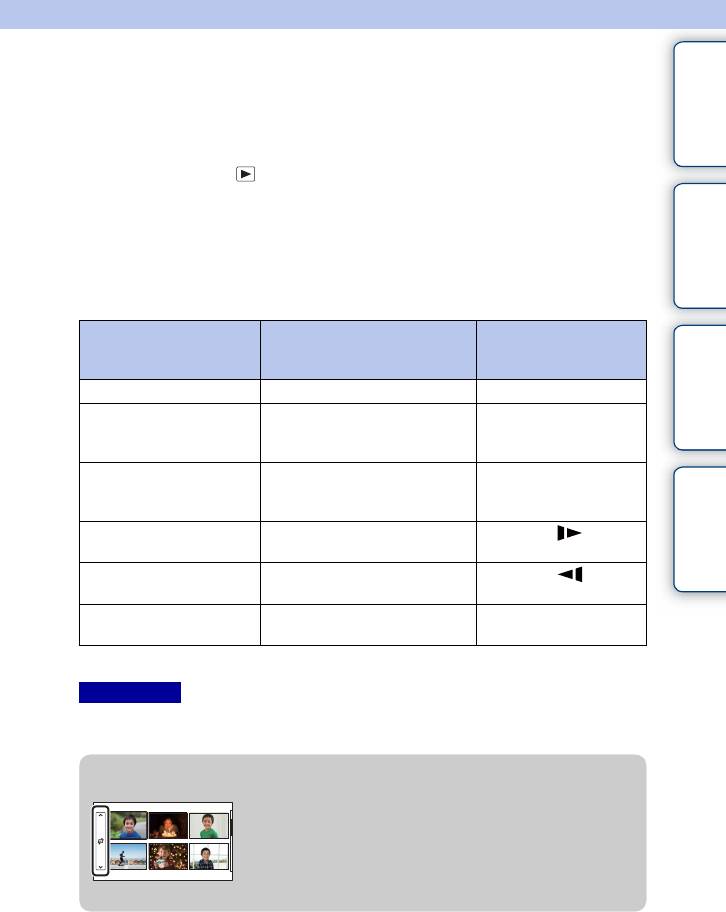
Оглавление
Воспроизведение
изображений
Воспроизведение записанных изображений.
1 Нажмите кнопку (Воспроизведение).
фотографии
2 Выберите изображение при помощи диска управления.
Образец
Или сдвиньте экран влево или вправо.
3 Для воспроизведения панорамных изображений или фильмов
нажмите на центр диска управления.
Или коснитесь N на экране.
Во время
Действия диска управления Использование
воспроизведения
сенсорной панели
Меню
фильма
Пауза/продолжить Нажмите на центр. Коснитесь X/N.
Быстрое перемещение
Нажмите правую сторону или
Коснитесь M.
вперед
поверните его по часовой
стрелке.
Быстрое перемещение
Нажмите левую сторону или
Коснитесь m.
Алфавитный
указатель
назад
поверните его против часовой
стрелки.
Медленное
Поверните по часовой
Коснитесь во
воспроизведение вперед
стрелке во время паузы.
время паузы.
Медленное
Поверните против часовой
Коснитесь во
воспроизведение назад*
стрелки во время паузы.
время паузы.
Отрегулируйте
Нажмите нижнюю часть t
–
громкость звука
верх/низ.
* Выполняется покадровое воспроизведение фильма.
Примечание
• Панорамные изображения, снятые на других камерах, могут не воспроизводиться
надлежащим образом.
z Отображение требуемой папки
Для выбора требуемой папки выберите линейку
слева от индексного экрана изображений
(стр. 52), затем нажмите верхнюю/нижнюю часть
диска управления. Вы можете выбрать папку,
прикоснувшись к линейке. Ви можете изменить
режим просмотра нажатием на центр линейки.
RU
31
Продолжение следует r
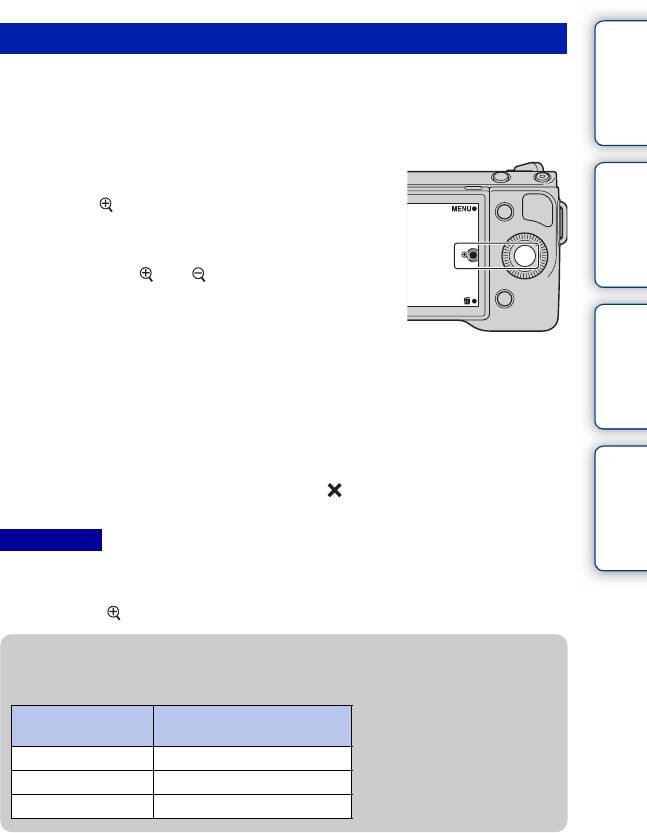
Оглавление
Воспроизведение увеличенных изображений
Во время воспроизведения часть неподвижного изображения может быть
увеличена для более подробного изучения. Это удобно при проверке
состояния фокусировки записанного неподвижного изображения. Вы
можете увеличить воспроизводимые изображения в Меню (стр. 111).
1 Отобразите на экране изображение,
фотографии
которое вы хотите увеличить, затем
Образец
выберите (Увеличить).
2 Отрегулируйте степень увеличения,
вращая диск управления.
Или коснитесь или на экране.
3 Выберите участок изображения,
который вы хотите увеличить, нажатием
Меню
верхней/нижней/правой/левой стороны
диска управления или путем сдвига
изображения.
При прикосновении к изображению оно будет
увеличиваться с центром в точке, к которой вы
прикоснулись.
Алфавитный
указатель
4 Для отмены воспроизведения
увеличенного изображения выберите .
Примечания
• Вы не можете использовать функцию воспроизведения с увеличением при
воспроизведении фильмов.
• Для увеличения панорамных изображений сначала установите воспроизведение на паузу и
затем нажмите (Увеличить).
z Диапазон масштабирования
Диапазон масштабирования приведен ниже.
Размер
Диапазон
изображения
масштабирования
L Прибл. ×1,0 – ×13,6
M Прибл. ×1,0 – ×9,9
S Прибл. ×1,0 – ×6,8
RU
32
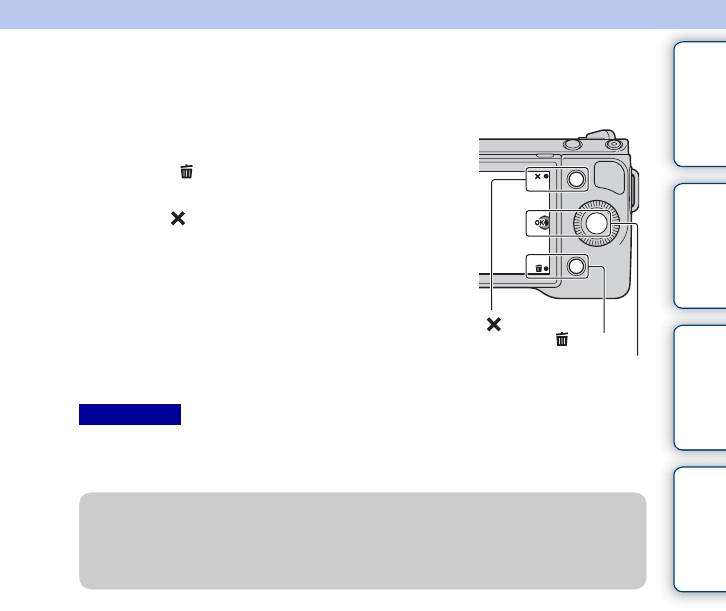
Оглавление
Удаление изображений
Вы можете удалить изображение, представленное на экране.
1 Отобразите на экране изображение,
которое вы хотите удалить, затем
выберите (Удалить).
фотографии
2 Выберите OK.
Образец
Выберите для прекращения действия.
(Удалить)
Меню
OK
Примечания
• Вы не можете удалить защищенные изображения.
• После того, как изображение удалено, восстановить его невозможно. Заранее убедитесь,
что вы действительно хотите удалить изображение.
Алфавитный
указатель
z Для удаления нескольких изображений
Выберите MENU t [Воспроизведение] t [Удалить] для выбора и
одновременного удаления конкретных изображений.
RU
33
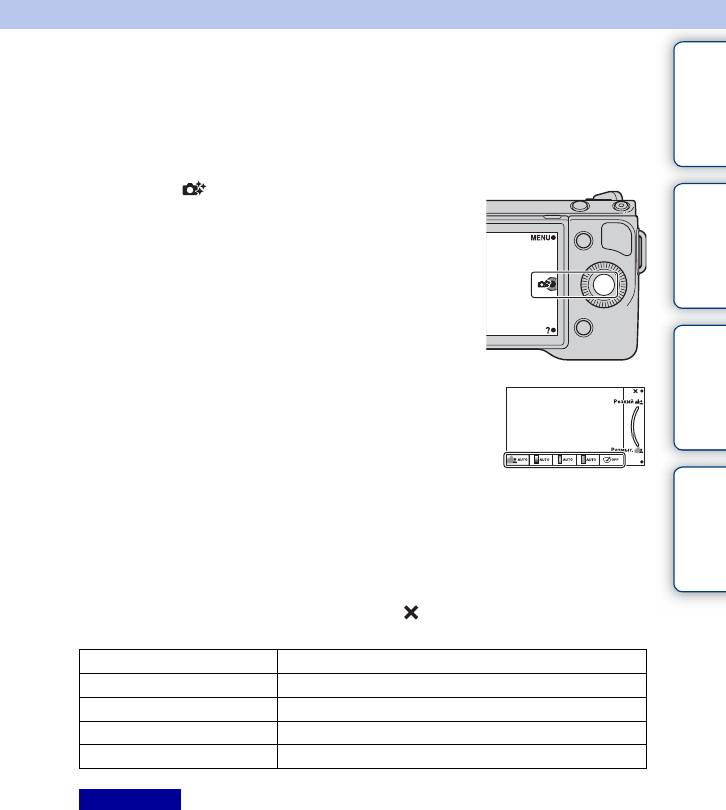
Èñïîëüçîâàíèå ôóíêöèè Òâîð÷åñêîå ôîòî
Оглавление
Творческое фото
Используя Творческое фото, вы легко можете снимать объект и при этом
проще создавать творческие фотографии.
1 MENU t [Реж. съемки] t [Интеллект. Авто].
фотографии
2 Выберите (Творческое фото).
Образец
Меню
3 Выберите элемент, который вы хотите
установить, из элементов,
представленных в нижней части экрана.
Вы можете одновременно использовать позиции
Алфавитный
настройки Творческое фото.
указатель
4 Выберите требуемую настройку.
5 Для съемки неподвижных изображений
нажмите на кнопку затвора.
Для записи фильмов нажмите кнопку
MOVIE для начала записи.
Для возврата к [Интеллект. Авто] выберите .
Разм. фона (стр. 35) Регулирует размывание фона.
Яркость (стр. 36) Регулирует яркость.
Цвет (стр. 37) Регулирует цвет.
Интенсивность (стр. 38) Регулирует яркость цветов.
Эффект рисунка (стр. 39) Выбирает фильтр желаемого эффекта для съемки.
Примечания
• Функция Творческое фото доступна только при установке объектива с E-переходником.
• Функция Съемка улыбки не может использоваться.
• При включении режима Творческое фото ряд позиций, установленных в меню, не будет
действовать.
• Когда камера возвращается в [Интеллект. Авто] или выключается, настройки
сбрасываются на настройки по умолчанию.
• Вы можете настроить [Разм. фона] только во время записи фильмов с функцией
Творческое фото.
RU
34
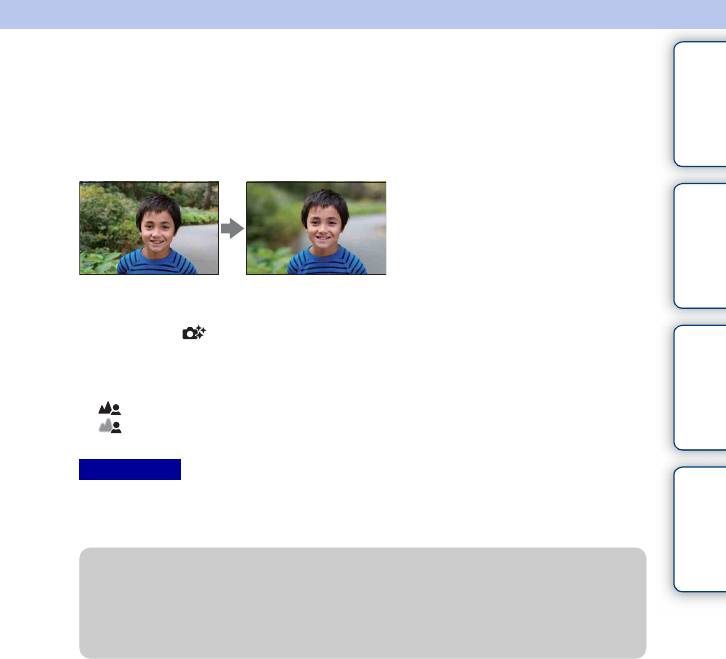
Оглавление
Размывание фона
Творческое фото позволяет вам легко выполнить размывание фона для
выделения снимаемого объекта, отслеживая эффект размывания фона на
ЖК-мониторе. Вы можете записать фильм со значением, отрегулированным
с эффектом размывания фона.
фотографии
Образец
1 MENU t [Реж. съемки] t [Интеллект. Авто].
2 Выберите (Творческое фото).
3 Выберите [Разм. фона].
Меню
4 Размывание фона.
: Для резкого фона
: Для размывания фона
Выберите AUTO для восстановления первоначального состояния.
Примечания
Алфавитный
указатель
• Диапазон доступного размывания фона зависит от используемого объектива.
• Эффект размывания фона может быть незаметным, что зависит от расстояния до
снимаемого объекта и используемого объектива.
z Для получения наилучших результатов Размытие
фона
• Переместитесь ближе к объекту.
• Увеличьте расстояние между объектом и фоном.
RU
35
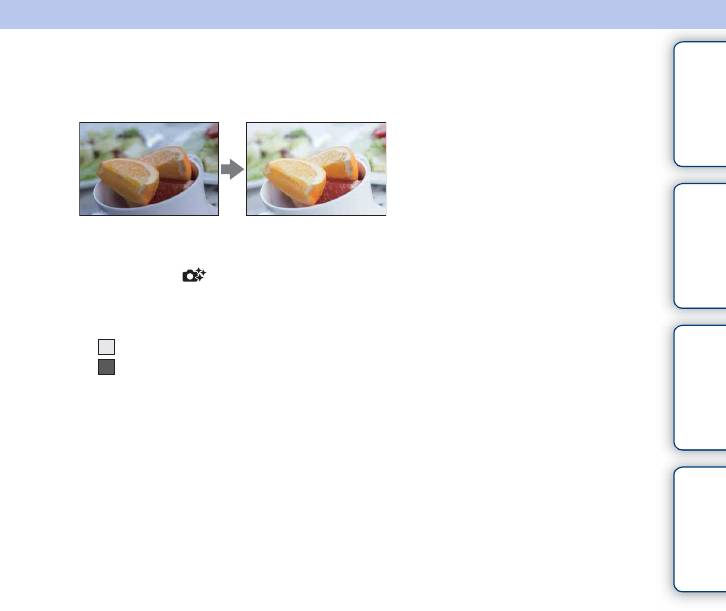
Оглавление
Яркость
Вы можете легко отрегулировать яркость в функции Творческое фото.
фотографии
Образец
1 MENU t [Реж. съемки] t [Интеллект. Авто].
2 Выберите (Творческое фото).
3 Выберите [Яркость].
4 Выберите требуемую яркость.
: Для увеличения яркости изображений
Меню
: Для уменьшения яркости изображений
Выберите AUTO для восстановления первоначального состояния.
Алфавитный
указатель
RU
36
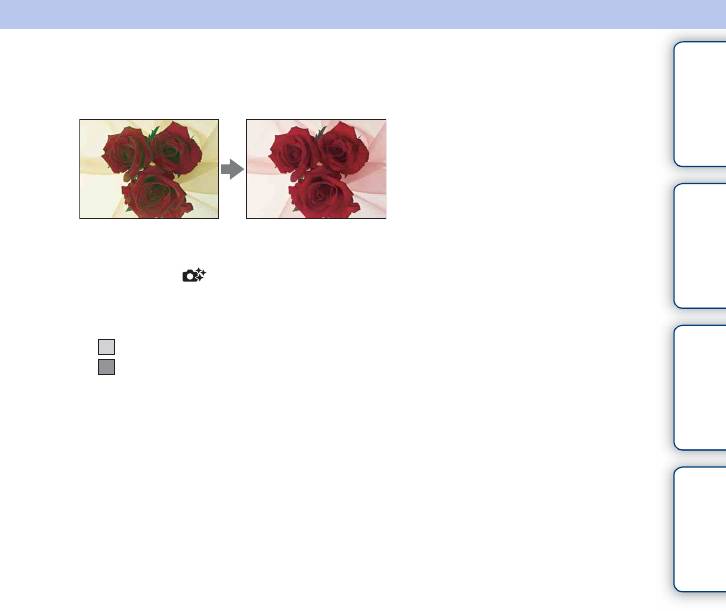
Оглавление
Цвет
Вы можете легко отрегулировать цвет в функции Творческое фото.
фотографии
Образец
1 MENU t [Реж. съемки] t [Интеллект. Авто].
2 Выберите (Творческое фото).
3 Выберите [Цвет].
4 Выберите требуемый цвет.
: Для более теплых оттенков цветов
Меню
: Для более холодных оттенков цветов
Выберите AUTO для восстановления первоначального состояния.
Алфавитный
указатель
RU
37
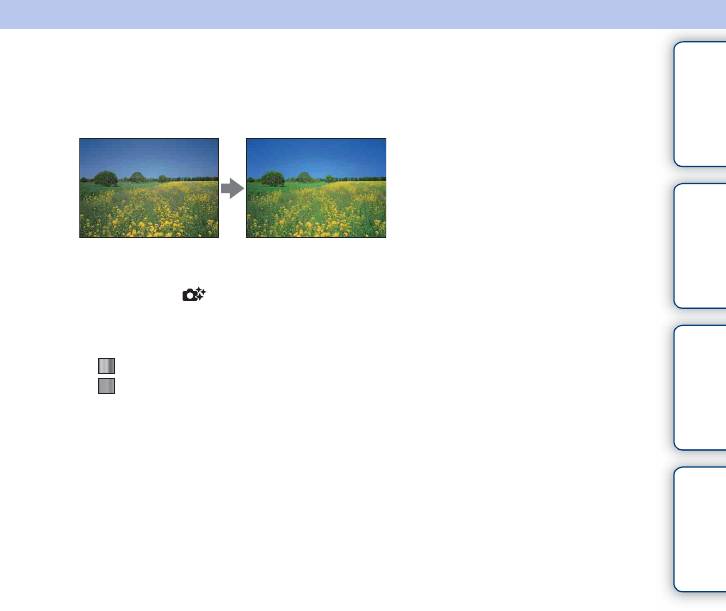
Оглавление
Интенсивность
Вы можете легко отрегулировать интенсивность цветов в функции
Творческое фото.
фотографии
Образец
1 MENU t [Реж. съемки] t [Интеллект. Авто].
2 Выберите (Творческое фото).
3 Выберите [Интенсивность].
4 Выберите требуемую интенсивность цветов.
Меню
: Для увеличения интенсивность цветов
: Для уменьшения интенсивность цветов
Выберите AUTO для восстановления первоначального состояния.
Алфавитный
указатель
RU
38
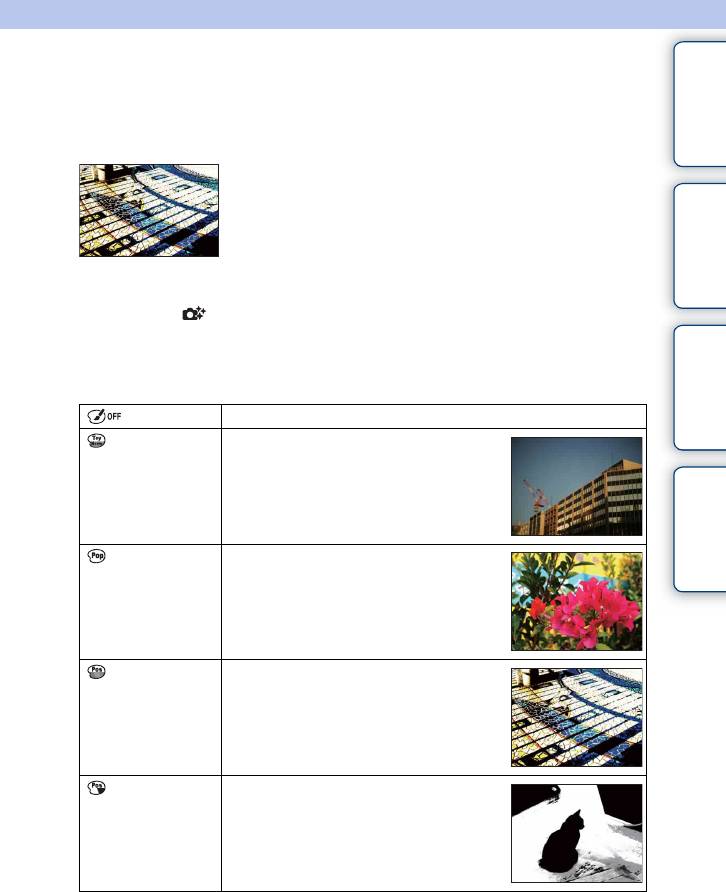
Оглавление
Эффект рисунка
Вы можете легко установить Эффект рисунка в функции Творческое фото.
Выберите требуемый фильтр эффекта для получения более впечатляющего
артистичного эффекта.
фотографии
Образец
1 MENU t [Реж. съемки] t [Интеллект. Авто].
2 Выберите (Творческое фото).
3 Выберите [Эффект рисунка].
Меню
4 Выберите требуемый эффект.
Выберите AUTO для восстановления первоначального состояния.
(Выкл) Функция Эффект рисунка не используется.
(Дешевый
Создает вид изображения, снятого
фотоаппарат)
простой камерой с затененными
Алфавитный
краями и ярко выраженными цветами.
указатель
Создает яркое изображение, усиливая
(Манипуляции с
оттенки цветов.
цветом)
Создает высококонтрастное,
(Плакатность:
изображение абстрактного вида с
цвет)
исключительным выделением
основных цветов.
Создает высококонтрастное черно-
(Плакатность:
белое изображение абстрактного вида.
черно-белый)
RU
39
Продолжение следует r
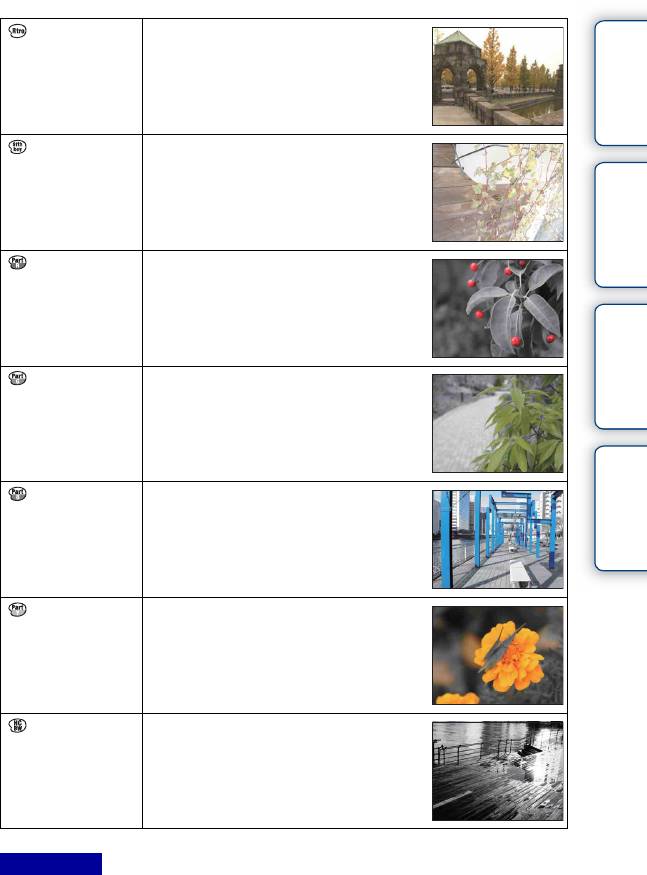
Оглавление
(Ретро) Создает вид старой фотографии с
оттенками сепии и менее выраженным
контрастом.
(Мягкие
Создает изображение с указанной
светл. тона)
атмосферой: яркое, прозрачное,
фотографии
воздушное, нежное, мягкое.
Образец
(Выделение
Создает изображение, которое
цвета: красный)
сохраняет только красный цвет, а
остальные цвета становятся черно-
белыми.
Меню
(Выделение
Создает изображение, которое
цвета: зеленый)
сохраняет только зеленый цвет, а
остальные цвета становятся черно-
белыми.
Алфавитный
указатель
(Выделение
Создает изображение, которое
цвета: голубой)
сохраняет только голубой цвет, а
остальные цвета становятся черно-
белыми.
(Выделение
Создает изображение, которое
цвета: желтый)
сохраняет только желтый цвет, а
остальные цвета становятся черно-
белыми.
Создает высоко контрастное черно-
(Монохр. в/
белое изображение.
контраст. изобр.)
Примечания
• При выборе [Выделение цвета] изображения могут не сохранять выбранный цвет, что
зависит от снимаемого объекта.
• Доступные эффекты рисунка ограничиваются функцией Творческое фото. Также точная
регулировка отсутствует. Вы можете использовать другие эффекты рисунка и выполнять точные
регулировки с Option. Выберите MENU
t
[Яркость/цвет]
t
[Эффект рисунка] (стр. 101).
RU
40


